Остановить анимацию css3. CSS трансформации и анимация
| 18.02.2016
CSS3 открывает неограниченные возможности перед UI-дизайнерами, и главный плюс состоит в том, что практически любую идею можно легко реализовать и воплотить в жизнь, не прибегая к использованию JavaScript.
Удивительно, как простые вещи могут оживить обычную веб-страницу, сделать ее более доступной для восприятия пользователями. Речь идет о CSS3 переходах, с помощью которых можно позволять элементу трансформироваться и изменять стиль, например, при наведении курсора. Девять примеров CSS3 анимации, которые доступны ниже, помогут создать на сайте атмосферу отзывчивости, а также улучшить общий вид страницы благодаря красивым плавным переходам.
Для более детального ознакомления вы можете скачать архив с файлами.
Все эффекты работают с помощью свойства transition (англ. transition - «переход», «превращение») и псевдокласса:hover , который определяет стиль элемента при наведении на него курсора мыши ( в нашем учебнике). Для наших примеров мы использовали блок div размером 500×309 пикселей, исходный цвет фона #6d6d6d и длительность перехода от одного состояния к другому 0,3 секунды.
Body > div { width: 500px; height: 309px; background: #6d6d6d; -webkit-transition: all 0.3s ease;; -moz-transition: all 0.3s ease;; -o-transition: all 0.3s ease;; transition: all 0.3s ease; }
1. Изменение цвета при наведении курсора
Когда-то реализация такого эффекта была довольно кропотливой работой, с математическими вычислениями определенных значений RGB. Сейчас же достаточно записать стиль CSS, в котором необходимо добавить к селектору псевдокласс:hover и задать фоновый цвет, который плавно (за 0,3 секунды) заменит собой исходный цвет фона при наведении курсора на блок:
Color:hover { background:#53ea93; }
2. Появление рамки
Интересная и яркая трансформация - внутренняя рамка, плавно появляющаяся при наведении мыши. Хорошо подойдет для украшения различных кнопок. Чтобы добиться такого эффекта, используем псевдокласс:hover и свойство box-shadow с параметром inset (задает тень внутри элемента). Кроме этого, потребуется задать растяжение тени (в нашем случае это 23px) и её цвет:
Border:hover { box-shadow: inset 0 0 0 23px #53ea93; }
3. Свинг
Данная CSS анимация - исключение, т. к. здесь свойство transition не используется. Вместо него мы задействовали:
- @keyframes - базовую директиву для создания покадровой CSS-анимации, которая позволяет делать т. н. раскадровку и описывать анимацию в виде списка ключевых моментов;
- animation и animation-iteration-count - свойства для задания параметров анимации (длительность и скорость) и количества циклов (повторов). В нашем случае повтор 1.
4. Затухание
Эффект плавного затухания - это, по сути, обычное изменение прозрачности элемента. Анимация создается в два этапа: сначала необходимо установить первоначальное состояние прозрачности 1 - то есть полная непрозрачность, после чего указать её значение при наведении мыши - 0.6:
Fade { opacity: 1; } .fade:hover { opacity: 0.6; }
Для противоположного результата поменяйте значения местами:
5. Увеличение
Чтобы при наведении курсора блок увеличивался, мы воспользуемся свойством transform и зададим ему значение scale(1.2) . При этом блок увеличится на 20 процентов с сохранением своих пропорций:
Grow:hover { -webkit-transform: scale(1.2); -ms-transform: scale(1.2); transform: scale(1.2); }
6. Уменьшение
Уменьшить элемент так же просто, как и увеличить. Если в пятом пункте для увеличения масштаба нам необходимо было указать значение больше, чем 1, то для уменьшения блока мы просто укажем значение, которое будет меньше единицы, например, scale(0.7) . Теперь при наведении мыши блок будет пропорционально уменьшаться на 30 процентов от своего первоначального размера:
Shrink:hover { -webkit-transform: scale(0.7); -ms-transform: scale(0.7); transform: scale(0.7); }
7. Трансформация в круг
Одна из часто используемых анимаций - прямоугольный элемент, который при наведении курсора преобразовывается в окружность. С помощью свойства CSS border-radius , использованного в паре с:hover и transition , это можно реализовать без проблем:
Circle:hover { border-radius: 70%; }
8. Вращение
Забавный вариант анимации - поворот элемента на определенное количество градусов. Для этого нам снова понадобится свойство transform , но уже с другим значением - rotateZ(20deg) . При таких параметрах блок будет повернут на 20 градусов по часовой стрелке относительно оси Z:
Rotate:hover { -webkit-transform: rotateZ(20deg); -ms-transform: rotateZ(20deg); transform: rotateZ(20deg); }
9. 3D тень
Мнения дизайнеров расходятся в том, уместен ли данный эффект во флэт-дизайне. Тем не менее, эта CSS3 анимация является весьма оригинальной и также используется на веб-страницах. Добиваться трехмерного эффекта будем с помощью уже знакомых нам свойств box-shadow (создаст многослойную тень) и transform с параметром translateX(-7px) (обеспечит сдвиг блока по горизонтали влево на 7 пикселей):
Threed:hover { box-shadow: 1px 1px #53ea93, 2px 2px #53ea93, 3px 3px #53ea93, 4px 4px #53ea93, 5px 5px #53ea93, 6px 6px #53ea93, 7px 7px #53ea93; -webkit-transform: translateX(-7px); transform: translateX(-7px); }
Поддержка браузерами
На сегодняшний день свойство transition поддерживается следующими браузерами:
| Десктопные браузеры | |
|---|---|
| Internet Explorer | Поддерживается версией IE 10 и выше |
| Chrome | Поддерживается с версии 26 (до версии 25 работает с префиксом -webkit-) |
| Firefox | Поддерживается с версии 16 (в версиях 4-15 работает с префиксом -moz-) |
| Opera | Поддерживается с версии 12.1 |
| Safari | Поддерживается с версии 6.1 (в версиях 3.1-6 работает с префиксом -webkit-) |
Остальные свойства, использованные в данных примерах, такие как transform , box-shadow и т. д., также поддерживаются почти всеми современными браузерами. Однако, если вы собираетесь использовать эти идеи для своих проектов, настоятельно рекомендуем перепроверять кроссбраузерность.
Надеемся, что эти примеры CSS3 анимации были полезными для вас. Желаем творческих успехов!
Создание сложной анимации иногда может превратиться в трудоемкий процесс, и здесь пригодятся библиотеки и генераторы анимации. В этой статье приводится перечень лучших инструментов для создания анимации CSS3 .
1. Magic CS33 Animations
Magic CSS3 Animations — это пакет CSS3-анимаций со спецэффектами, которые вы можете свободно использовать для любых веб-проектов. Просто включите стиль CSS magic.css или минимизированную версию magic.min.css .
2. CSS3 Animation Cheat Sheet

CSS3 Animation Cheat Sheet представляет собой набор предустановленной plug-and-play анимации для веб-проектов. Для его использования нужно добавить стили на сайт и применить подготовленные классы CSS к элементам, которые вы хотите анимировать. CSS3 Animation Cheat Sheet использует правило @keyframes и работает во всех последних версиях браузеров (в том числе в IE 10 ).
3. CSS3 Keyframes

CSS3 Keyframes Animation Generator представляет собой онлайн-инструмент, который позволяет создавать анимацию с помощью правила @keyframes .
4. Magic

Включает в себя многие эффекты CSS . Эффекты рассортированы по нескольким категориям (магия, перспектива, вращение, мерцание, статика, слайды, CSS3 анимация при наведении ), и все они довольно красивые. Каждый из них имеет свои собственные классы. Самый простой способ применить их — добавить эти классы к целевым элементам через JavaScript .
5. Animate.css

Animate.css предоставляет набор кросс-браузерных эффектов CSS3-анимации . Эффекты могут использоваться для привлечения внимания, создания анимации на основе появления и исчезновения элементов.
6. Bounce. Js

Это JavaScript-библиотека для создания динамической анимации. Просто добавьте компонент и выберите пресет. После этого вы можете получить короткий URL-адрес или экспортировать анимацию CSS3 из примеров.
7. Hover.CSS
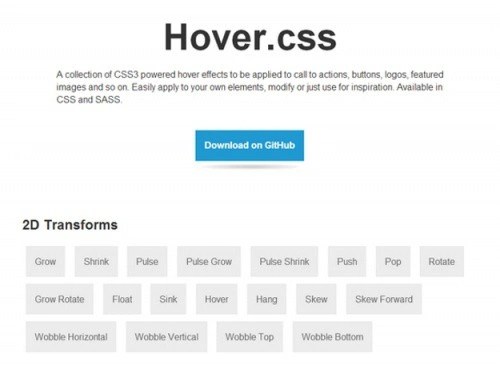
Hover.CSS — полезная коллекция эффектов на CSS3 , которые могут применяться для призыва к действию, кнопкам, логотипам, специальным изображениям и так далее. Для использования коллекции достаточно скопировать и вставить код эффекта в CSS или разместить ссылку на его файл стилей.
8. Ani.js

AniJS — это декларативная библиотека для создания CSS-анимации , которая позволяет ускорить и обогатить разработку. Она полностью документирована и проста в использовании.
9. Progress.js

ProgressJs — это JavaScript и CSS3 библиотека , которая помогает разработчикам создавать и управлять индикаторами загрузки (прогресс-барами ). Вы можете создать собственный шаблон для прогресс-бара или легко настроить готовый.
10. Keyframer

Keyframer — это удобный инструмент, который поможет вам создать CSS3 анимацию . Кeyframer довольно прост в использовании. Чтобы добавить ключевой кадр, вам нужно только кликнуть по шкале времени, а затем нажать на круглую кнопку, чтобы применить CSS-стили для анимации. Или кнопку с крестиком, чтобы удалить текущий кадр.
11. Stylie

Инструмент для простого создания CSS3-анимации . Нужно настроить анимацию с помощью графика, изменить ее, получить сгенерированный CSS-код и все готово!
12. CSSketch

CSSketch — это Sketch 3 плагин , который позволяет быстро изменять дизайн, вкладывая таблицы стилей. Он поддерживает язык стилей {less }. Благодаря этому вы сможете использовать в таблице стилей функции и переменные. CSSketch — это программное обеспечение с полностью открытым исходным кодом, так что вы можете внести свой вклад в его развитие.
13. ALighter

JQuery-плагин для создания анимированной подсветки и CSS3 анимации фона. Вы можете настроить анимацию (скорость и размер ), эффект (цвет, прозрачность и размытие ) и задать конкретную продолжительность или отключить таймер полностью.
14. deCSS3

Это средство для тестирования отказоустойчивости (постепенной деградации ) кода CSS3 . С его помощью вы сможете увидеть, как веб-страница будет отображаться в IE 6-8 версии .
15. GFX

GFX — это библиотека 3D CSS3 анимации , которая расширяет JQuery несколькими полезными функциями для программного создания CSS3 переходов , которые управляются с помощью метода setTimeout .
Перевод статьи «15 Best CSS3 Animation Tools for Developers » был подготовлен дружной командой проекта
Здравствуйте, дорогие читатели . В этот день давайте поговорим о, довольно таки, интересной штуке как CSS анимация. То есть, эта анимация элементов делается только с помощью стилей и никакие скрипты тут не используются.
Как видите здесь присутствует атрибут :hover , который меняет стиль фона при наведении, в некоторых примерах он должен быть обязательно.
Плавное изменение цвета элемента при наведении с помощью transition

#box1 {
margin-bottom: 5px;
background-color: #ccc;padding: 10px;
text-align: center;
width: 200px;
height:100px;text-indent: 0px;
border: 1px solid #888;
-moz-transition: background-color 0.8s 0.1s ease;
-o-transition: background-color 0.8s 0.1s ease;
-webkit-transition: background-color 0.8s 0.1s ease;
cursor: pointer;}#box1:hover {
background-color: #97CE68;
color: #333;
}
Как видите такую анимацию мы добились с помощью атрибута transition . Здесь можно изменить скорость анимации в секундах, в данном случае стоит 0.8с до полного изменения цвета при наведении и 0.1с до того как сработает анимация после наведения и убирания курсора. (Извиняюсь за ребус:-)) Это значение можно изменять как Вам нужно.
Цвет фона при наведении ставится атрибутом :hover , он здесь обязательный, иначе анимация работать не будет.
Изменение размера элемента

#box2 {
margin-bottom: 5px;
background-color: #ccc;
color: #333;padding: 10px;
text-align: center;
width: 200px;
height:100px;text-indent: 0px;
border: 1px solid #888;
-moz-transition: all 1s linear;
-o-transition: all 1s linear;
-webkit-transition: all 1s linear;
cursor: pointer;}#box2:hover {
background-color: #97CE68;
color: #000;
width: 150px;
height:50px;
}
В этом примере мы добились плавного изменения размера блока при наведении. Стандартная величина 200 на 100, а величина при наведении составляет 150 на 50, которая задаётся атрибутом :hover.
Ещё здесь можно изменить блок только по ширине или по высоте, нужно просто под :hover удалить width: — блок изменяется только по высоте, height: — блок изменяется только по ширине.
Также можно изменить скорость изменения. В данном случае это 1с.
Кручение объекта

#box3 {
margin-bottom: 5px;
background-color: #ccc;
color: #333;padding: 10px;
text-align: center;
width: 200px;
height:100px;text-indent: 0px;
border: 1px solid #888;
-moz-transition: all 1s 0.1s ease-in;
-o-transition: all 1s 0.1s ease-in;
-webkit-transition: all 1s 0.1s ease-in;
cursor: pointer;}#box3:hover {
background-color: #97CE68;
color: #000;
-webkit-transform: rotate(360deg);
-moz-transform: rotate(360deg);
-o-transform: rotate(360deg);
}
Кручение происходит с помощью transform и transition . В данном случае объект крутится по часовой стрелке на 360 градусов со скоростью в одну секунду. Если нужно, чтобы блок крутился против часовой стрелки, в transform значении нужно поставить -(минус). Естественно градус оборота можно изменять.
Плавное увеличение и уменьшение объекта

#box4 {
margin-bottom: 5px;
background-color: #ccc;
color: #333;
padding: 10px;
text-align: center;
width: 200px;
height:100px;text-indent: 0px;
border: 1px solid #888;
-moz-transition: all 3s ease-out;
-o-transition: all 3s ease-out;
-webkit-transition: all 3s ease-out;
cursor: pointer;}#box4:hover {
background-color: #97CE68;
color: #000;
-webkit-transform: scale(2);
-moz-transform: scale(2);
-o-transform: scale(2);
}
В этом примере блок плавно увеличивается в 2 раза. Это значение выставляется transform: scale(2) . Если поставить значение 1.5, соответственно увеличение блока будет в 1.5 раза.
Этим же способом можно уменьшить размер блока, например поставить значение 0.5.
Плавное смещение блока вниз

#box5 {
margin-bottom: 5px;
background-color: #ccc;
color: #333;
padding: 10px;
text-align: center;
width: 200px;
height:100px;text-indent: 0px;
border: 1px solid #888;
-moz-transition: all 1s ease-in-out;
-o-transition: all 1s ease-in-out;
-webkit-transition: all 1s ease-in-out;
cursor: pointer;}#box5:hover {
background-color: #97CE68;
color: #000;
-webkit-transform: translate(0,50px);
-moz-transform: translate(0,50px);
-o-transform: translate(0,50px);
}
Здесь перемещение задаётся в пикселах. В данном случае (0,50px). Так же можно заставить блок подниматься вверх этим значением 0,-50px. Или по диагонали вниз 50px,50px. Одним словом блок можно заставить смещаться куда угодно.
Вот в принципе и всё, что хотелось сказать. Нет, не всё :-) Забыл напомнить о том, что эту CSS анимацию можно применять к любым объектам на сайте: к картинкам, тексту, заголовкам, иконкам и т.д. Вот для ссылок отлично подойдет плавное изменение цвета, по моему очень красиво. :-)
И ещё, этой информацией поделился с нами сайт shpargalkablog.ru . За что ему огромное спасибо.
Вот теперь точно все:-) До скорых встреч, друзья.
Результат данного урока работает в браузерах Safari, Chrome, Opera, Firefox, начиная с версии 4 (где увидите трансформации, но без анимации). Также, с помощью браузерного префикса -ms-, вы сможете увидеть положительные результат в IE, начиная с 9ой версии.
Для реализации CSS анимации необходимо выставить специальные настройки трансформации, которые будут реагировать на события мыши. Также необходимо указать специальную функцию, которая будет отвечать за время выполнения анимации.
Для работы трансформаций в Firefox и Opera просто замените префикс -webkit на -moz и -o. Для IE - на -ms.
1. Введение в CSS трансформации
CSS трансформации используют для изменения вида, поворота и других преобразований элемента. Все эти настройки выставляются в обычных таблицах стилей, и когда вы открываете страницу, то уже видите готовый результат трансформации. Для того чтобы увидеть само преобразование из одного вида в другой (анимацию трансформации), к элементу можно прикрутить какое-то событие (например, событие mouseover);
В примере, указанном ниже, мы расположили 4 абсолютно одинаковых div-а с рамкой в 2px. Для трансформации данных элементов в браузерах, работающих на webkit, добавляем префикс -webkit-transform:
Без данных трансформаций div-ы будут выглядеть абсолютно одинаково.
2. Анимация
Для анимации трансформаций в Webkit браузерах можно воспользоваться префиксом -webkit-transition. Демонстрация представлена ниже:
Перед вами 4 одинаковых div-а. Для запуска анимации необходимо подвести/отвести мышь. При всём при этом, никакого JavaScript. Только HTML и CSS.
CSS анимация может применяться не только к трансформациям, но также и к другим свойствам, таким как прозрачность, цвет и многое другое. Это продемонстрировано в следующем примере. Один элемент преобразуется в другой и наоборот:

Опять же, мы используем только HTML и CSS. В данном случае, изменяем настройки border-color, border-radius.
4. Множественные трансформации на одном элементе
Для применения множественных трансформаций к одному и тому же элементу просто перечислите настройки через пробел. К примеру:
Данные настройки при наводке мыши за 1 секунду изменят цвет под-меню, повернут его, увеличат в размере.
4. Анимация в действии
Вот ещё один интересный пример комбинирования различного рода трансформаций в одной анимации:
Данный пример может работать не очень хорошо в Safari 3 и в ранних версиях Opera.
Блок, окружённый точечной рамкой, который появляется во время проигрывания анимации, отображает позицию элемента div. Его мы просто смещаем, а его содержание поворачиваем. Всё просто!
Для создания более сложной анимации, необходимо воспользоваться специальными ключевыми кадрами .
5. Использование различных видов анимации
В этом примере, мы добавим несколько преобразований элемента, каждый из которых будет проигран в указанный промежуток времени.
При событии:hover, синий квадрат, повернётся, поменяет цвет на красный, и передвинется из верхнего левого угла в правый нижний.
Первое, что вы наверное должны были заметить, так это особенность передвижения квадрата. Теперь оно не резкое, а более “изогнутое”. Всё благодаря функциям ease-out и ease-in.
Также обратите внимание, что изменение цвета происходит до поворота.
Фишка в том, что вы можете разбить -webkit-transition на несколько записей:
#block { ... background: blue; ... -webkit-transition-property: left, top, background, -webkit-transform; -webkit-transition-duration: 2s, 2s, 1s, 1s; -webkit-transition-timing-function: ease-out, ease-in, linear, ease-in-out; -webkit-transition-delay: 0, 0, 0, 1s; ... } #stage:hover #block { left: 100px; top: 100px; background: red; -webkit-transform: rotate(360deg); }
6. Событие одного элемента преобразует другой
Многих наверное заинтересует подобный функционал: клик на один элемент вызывает преобразование другого. В CSS этого можно достичь, воспользовавшись селекторами >, + и ~.
Вот и соответствующий пример:
В этом примере мы воспользовались знаком +, чтобы взаимодействовать с #box1 и #box2. ~ может использоваться для получения доступа к элементам, которые находятся где-то далеко от элемента, ожидающего события.
#box2 { position: absolute; left: 120px; ... background: blue; ... } #box1:hover + #box2 { -webkit-transform: rotate(360deg); -moz-transform: rotate(360deg); -o-transform: rotate(360deg); -ms-transform: rotate(360deg); transform: rotate(360deg); left: 627px; background: yellow; }
В то же время, мы можем анимировать и первый блок:
Недостаток данных примеров только в том, что они не работают (или работают криво) в более ранних версиях браузеров.
Спасибо Niall за предложенный урок!
Большая часть того, что приносит нам удовольствие в анимации, связано с перемещением по экрану различных объектов. hover эффекты CSS привлекают внимание пользователей к контенту, определенной части интерфейса и улучшают общее восприятие ресурса.
Перемещение может быть немного сумасшедшим, как это:
Перемещение может быть и не таким явным. Например, таким, которое возникает при наведении курсора мыши на один из квадратов на рисунке ниже:
Your browser does not support inline frames or is currently configured not to display inline frames.
В приведенных примерах перемещение реализовано с помощью CSS . И анимация, и переходы CSS позволяют чрезвычайно просто перейти от статики к движению. Но, несмотря на эту простоту, есть определенные нюансы, которые нужно учитывать, чтобы CSS hover эффект при наведении работал плавно. В этой статье я расскажу именно о них.
Преобразование с помощью translate3d()
При перемещении элемента изменяется его вертикальная и горизонтальная позиции. Существуют несколько свойств CSS , которые применяются для этого. Но я хочу порекомендовать вам использовать функцию translate3d свойства transform вместо привычных margin , padding , left , top , потому что она обеспечивает более плавную анимацию.
Функция translate3d принимает три аргумента, но сначала рассмотрим те, которые отвечают за перемещение содержимого по горизонтали и вертикали:
Аргумент Х задает перемещение по горизонтали, Y — по вертикали. Например, если вы хотите переместить содержимое на 20 пикселей вправо и вверх, функция translate3d должна выглядеть следующим образом:
Foo { transform: translate3d(20px, 20px, 0px); }
Третий аргумент, который определяет перемещение по оси Z , мы рассматривать не будем. Так как нас интересует 2d-hover эффекты CSS .
Как видите, функция translate3d не особенно сложная. Далее мы рассмотрим, как использовать ее в анимации CSS для создания движения.
Переход
Чтобы использовать это свойство в переходе, нужно выполнить два этапа. Сначала необходимо указать transform в качестве свойства, которое должно отслеживать переход:
PictureContainer img { position: relative; top: 0px; transition: transform .2s ease-in-out; }
Определив переход, вы можете задать свойство transform с функцией translate3d :
PictureContainer img:hover { transform: translate3d(0px, -150px, 0px); }
Как показано в примере, приведенном в начале статьи, CSS hover эффект при наведении курсора мыши на любой из элементов приводит к смещению изображения вверх на 150 пикселей.
Анимация
В случае анимации, убедитесь, что ключевые кадры в @keyframes содержат свойство transform с translate3d :
@keyframes bobble { 0% { transform: translate3d(50px, 40px, 0px); animation-timing-function: ease-in; } 50% { transform: translate3d(50px, 50px, 0px); animation-timing-function: ease-out; } 100% { transform: translate3d(50px, 40px, 0px); } }
Пример из статьи содержит все, что нужно, чтобы вы увидели, как работает CSS hover эффект для табличной верстки.
Не забывайте о префиксах
Чтобы разметка работала в различных браузерах, обязательно используйте для свойства transform вендорные префиксы или библиотеку —prefix-free .
Переходы с помощью JavaScript
Также можно создавать анимацию перемещения в JavaScript . Те же правила действуют и здесь. Сначала нужно установить позицию, используя transform translate3d , но в JavaScript это немного сложнее.
Фрагмент кода, который нужен для этого, выглядит следующим образом:
function getSupportedPropertyName(properties) { for (var i = 0; i < properties.length; i++) { if (typeof document.body.style] != "undefined") { return properties[i]; } } return null; } var transform = ["transform", "msTransform", "webkitTransform", "mozTransform", "oTransform"]; var item = document.querySelector("#theItem"); var transformProperty = getSupportedPropertyName(transform); if (transformProperty) { item.style = translate3d(someValueX, someValueY, 0px); }
Этот код кажется сложным потому, что мы используем префиксы и проверяем соответствие используемой версии функции transform .
Почему нам не подходит установка позиции с помощью margin , top , left и т.д.?
Если у вас нет на то особой причины, не используйте для создания hover эффектов CSS свойства margin , padding , top , left , bottom или right . Хотя это может показаться противоречащим здравому смыслу. Позвольте мне пояснить…
Ненужные вычисления
Когда вы изменяете набор значений для шести свойств CSS , которые я только что перечислил, браузер выполняет дополнительные вычисления того, как это отобразится на макете всей страницы. Я не против того, чтобы использовать эти свойства для работы с макетом. Но их применение в анимации или переходах, и изменение значений шестьдесят раз в секунду – это чересчур.
Вы можете задать для position элемента, который вы перемещаете, значение fixed или absolute . Это избавит браузер от необходимости вычислять макет для всего документа. Но в этом случае браузер все равно выполняет вычисления для элемента, который перемещается. И результат применения translate3d не обязательно будет идентичен результату, получаемому при использовании margin , padding и т.д. Более того, как вы увидите в следующем разделе, они не будут на 100% идентичны.
Аппаратное ускорение
Когда мы имеем дело с отображением элементов на экране, связанные с этим вычисления можно производить с помощью процессора или видеокарты. Но для создания CSS hover эффектов для табличной верстки лучше задействовать видеокарту:

GPU предназначен только для обработки задач, связанных с отображением на экране. В то же время процессор параллельно обрабатывает огромное количество разнообразных задач. И для того, чтобы ваша анимация отображалась плавно, нельзя пренебрегать этой закономерностью. Разница в плавности отображения анимации может быть не сильно заметна на мощном стационарном компьютере или ноутбуке, но явно проявится на мобильных устройствах. Из личного опыта могу сказать, что на этих устройствах анимация с использованием CPU проигрывается более прерывисто, чем та, которая использует GPU .
А как обеспечить, чтобы анимация в режиме аппаратного ускорения использовала GPU ? Применить translate3d ! При преобразовании элемента с помощью translate3d он обрабатывается через GPU в Webkit-браузерах , таких как Chrome и Safari (которые установлены на iPhone и iPad ), в Internet Explorer 9/10 , а также в последних версиях Firefox . Это дает translate3d явные преимущества.
Как насчет JavaScript?
Что касается hover эффектов CSS , созданных на JavaScript , где все интерполяции обрабатывается кодом, я на самом деле не знаю, является ли использование GPU таким продуктивным. Но для установки с помощью JavaScript переходов и анимации CSS со свойством translate3d используется GPU .
Когда вы применяете JavaScript , чтобы задать свойства анимации или переходов, интерполяция между начальной и конечной точкой анимации все равно создается с помощью браузера. Перемещающиеся синие круги, которые вы могли видеть в начале этой статьи, являются подтверждением этого.
Боже, благослови преобразования!
Причина, по которой transform является более производительным, заключается в том, что оно не затрагивают никакие другие элементы. Любые действия, которые вы выполняете, применяются только к одному элементу, и браузеру не нужно перестраивать все окно. Он модифицирует только ту часть экрана, которая содержит перемещающийся контент. Это не зависит от того, задействован GPU или нет.
 Работа со стилями форматирования ячеек Excel Применение стилей к ячейкам листа
Работа со стилями форматирования ячеек Excel Применение стилей к ячейкам листа Растушевка в "Фотошопе" вручную: советы и рекомендации Как растушевать границы в фотошопе
Растушевка в "Фотошопе" вручную: советы и рекомендации Как растушевать границы в фотошопе Поиск SMM-специалиста: от тестового задания до собеседования
Поиск SMM-специалиста: от тестового задания до собеседования